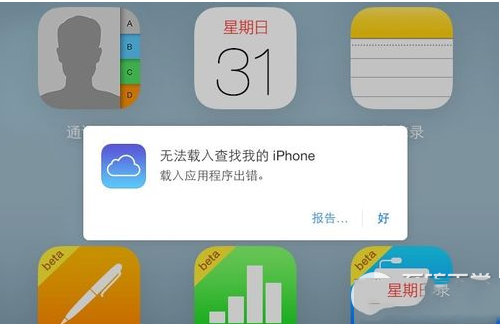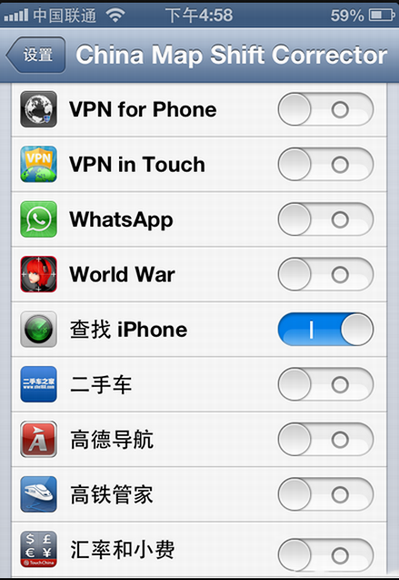●在替换中添加格式条件Word 没保存断电后如何才能恢复原样我在做Word 文档时,突然之间公司就断电了。我完全没有保存...

●在替换中添加格式条件
Word 没保存断电后如何才能恢复原样
我在做Word 文档时,突然之间公司就断电了。我完全没有保存。来电再开机,没有提示自动恢复Word,我该怎么找回未保存的Word 文档啊?
打开Word的查找替换对话框之后,输入查找的文本,然后单击下方的“更多”按钮,再单击“格式”按钮,在弹出的菜单上单击“字体”菜单项打开查找字体对话框,在对话框下依照被查找文字所使用的字体设置好对应的属性,确定后返回查找窗口,输入替换的文字,单击确定就可以完成特定格式的文本替换了。
编辑注:在输入替换文字后,可以参照同样的方法对替换文字的格式进行设置,这样就可以在替换文字的同时对原有格式进行替换了
如何Word2003文档中使用通配符查找文本
助Word2003提供的查找功能可以帮助用户在当前Word文档中快速查找符合条件的内容。在指定查找条件时,用户不仅可以简单查找文本或字符,还可以利用通配符或指定格式查找文本。